Cómo sincronizar contactos en Facebook Messenger (y desincronizarlos)

Es posible que Facebook Messenger no sea el servicio de mensajería principal de todos, pero aún puede ser útil como una segunda opción. Asegúrese de tener acceso a sus contactos en todos los dispositivos aprendiendo cómo sincronizar contactos en Facebook Messenger y desincronícelos si decide usar algo diferente.
Cómo sincronizar y desincronizar tus contactos de Facebook Messenger
Cuando configura Facebook Messenger por primera vez en su dispositivo, se le solicita que sincronice sus contactos. Si no lo hizo inicialmente, aún puede hacerlo en unos pocos pasos simples. Si bien este tutorial está escrito con un teléfono Android, los pasos son los mismos en iOS.
- Abra la aplicación Messenger y toque «Chats».
- Toca la rueda dentada de Configuración junto a tu nombre.
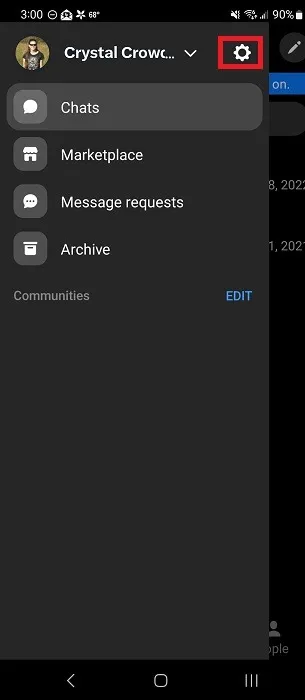
- Toque «Contactos telefónicos» en la sección «Preferencias».
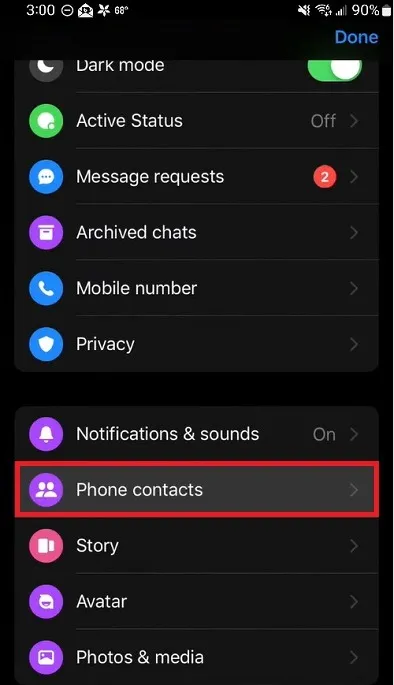
- Activa la opción de sincronización junto a «Cargar contactos». En Android, su dispositivo debería comenzar a cargar automáticamente. En iOS, toque la opción, luego toque «Activar» en la siguiente pantalla.
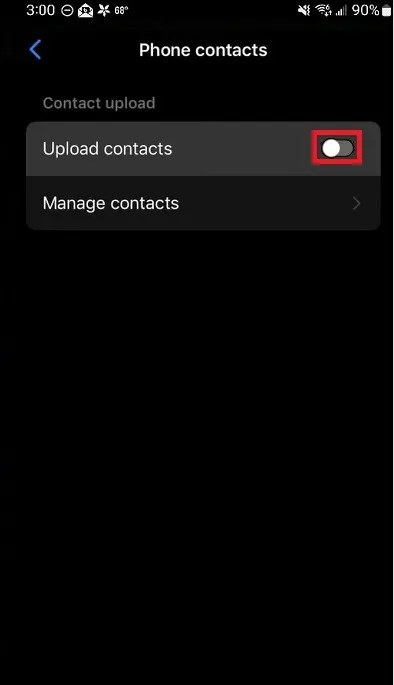
Una vez encendido, su dispositivo sincronizará los contactos diariamente en Facebook Messenger. Esto incluye nombres, números y direcciones de correo electrónico.
Para desincronizar los contactos de Facebook Messenger, repita el mismo proceso anterior, pero esta vez, desactive la opción «Cargar contactos».
Si nota que sus contactos aún se están sincronizando, es posible que deba desactivar la sincronización desde la configuración de su teléfono. Siga estos pasos en Android:
- Vaya a «Configuración» y toque «Cuentas y copia de seguridad».
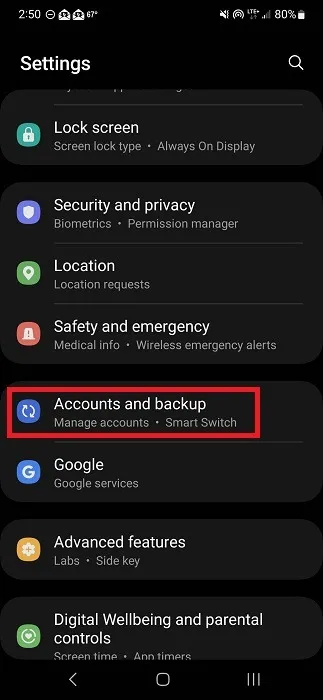
- Toca «Administrar cuentas».
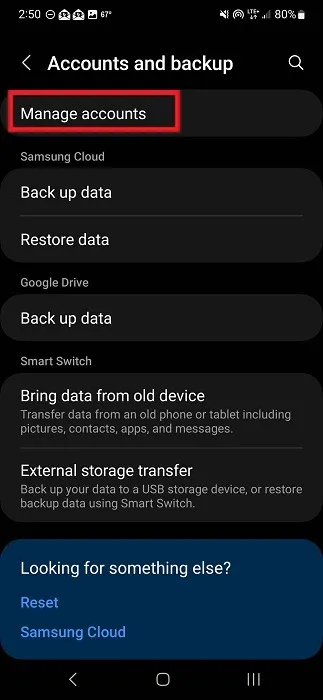
- Toca «Mensajero».
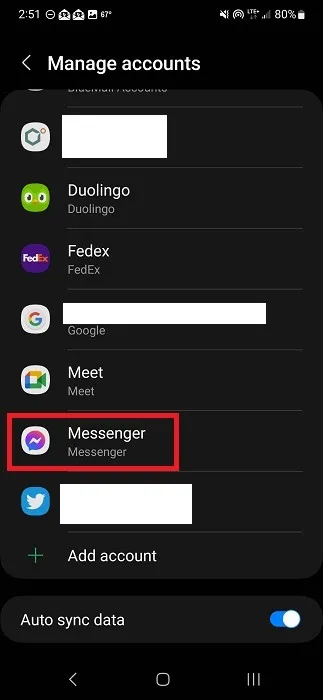
- Si la opción «Sincronizar cuenta» está activada, púlsala y desactívala.
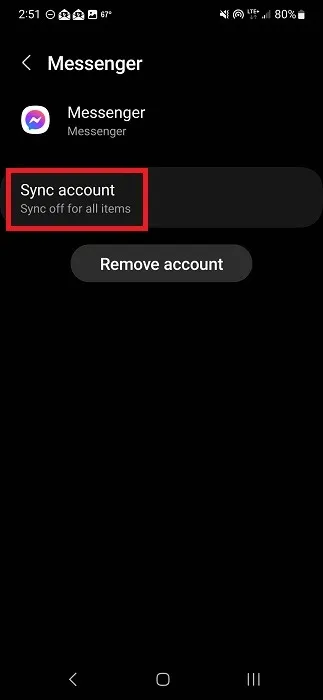
Siga estos pasos en iPhone:
- Abra «Configuración» y toque «Contactos».
- Toca «Cuentas».
- Toca «Mensajero».
- Si la sincronización está activada, desactívala.
Cómo sincronizar y desincronizar tus contactos en Messenger Lite
Dado que Messenger Lite no tiene todas las cosas que hace la aplicación normal, puede pensar que los pasos difieren con esta aplicación, y lo hacen, ligeramente. Sigue estos pasos si estás usando la versión ligera de Messenger:
- Toque Configuración (rueda dentada) en la parte superior derecha de su pantalla cuando abra la aplicación por primera vez.
- Toca «Personas».
- Habilite «Sincronizar contactos del teléfono».
Si desea detener la sincronización, repita el proceso, pero desactive «Sincronizar contactos del teléfono».
Eliminar sus contactos
Si está utilizando Messenger Lite, se supone que la aplicación eliminará todos sus contactos una vez que deje de sincronizar. Sin embargo, puede decirle a ambas aplicaciones que eliminen todos sus contactos sincronizados. Los pasos son los mismos para Messenger y Messenger Lite. Dependiendo de su versión de Messenger Lite, es posible que las siguientes opciones no existan. Si no lo hacen, deberá descargar Facebook Messenger y eliminar sus contactos desde allí.
Asegúrate de haber desactivado la sincronización de contactos antes de eliminar algo. De lo contrario, los contactos se volverán a sincronizar en 24 horas.
- Toque «Chats» y el ícono de Configuración al lado de su nombre.
- Toca «Contactos telefónicos» en la sección Preferencias.
- Toca «Administrar contactos».
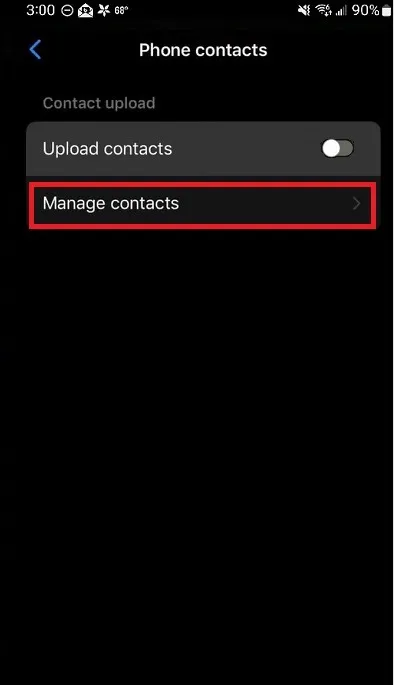
- Lea los detalles, si lo desea, y seleccione «Eliminar todos los contactos» en la parte inferior. Si no tiene ningún contacto cargado actualmente, esta opción está atenuada y no habrá nada que eliminar.
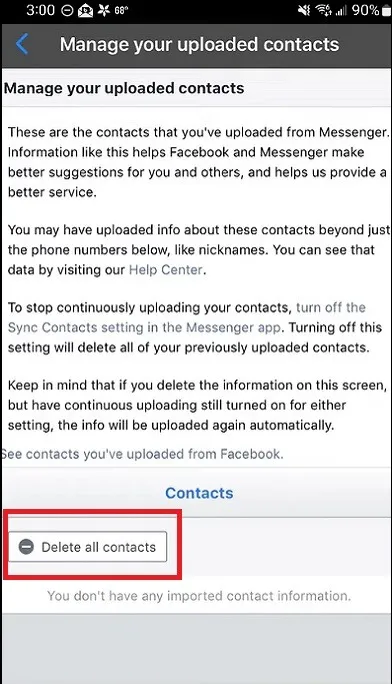
Si ha sincronizado contactos en varios dispositivos, deberá desactivar la sincronización y eliminar contactos de cada dispositivo. De lo contrario, tus contactos continuarán sincronizándose desde cualquier otro dispositivo que hayas usado para iniciar sesión.
Preguntas frecuentes
¿Cómo elimino los contactos sugeridos en Messenger?
Los contactos sugeridos son contactos que Messenger cree que te gustarán según varias interacciones y los contactos que has subido. Por ejemplo, si carga un contacto, Messenger también puede comenzar a sugerirle todos sus contactos.
Puede desactivar la opción para sincronizar contactos en Facebook Messenger y eliminar todos los contactos sincronizados para detener esas sugerencias. Alternativamente, oculte sugerencias específicas («Chats -> Configuración -> Privacidad y seguridad -> Contactos ocultos») o bloquee los contactos sugeridos .
También puede borrar su historial de búsqueda. Cuando toca «Buscar», verá una lista de búsquedas recientes. Toque «Editar» y borre todas sus búsquedas. Sin embargo, esto aún no eliminará todas las sugerencias.
Esencialmente, no puedes eliminar las sugerencias por completo. Cada vez que tienes una interacción, Messenger presenta más personas para sugerir.
¿Cómo sincronizo mis contactos de Google con Facebook Messenger?
Si bien es más común sincronizar contactos en Facebook Messenger según los detalles de contacto de su teléfono, puede mantener todos sus contactos en Google. De forma predeterminada, los contactos de Google se sincronizan automáticamente con su dispositivo Android. Si la sincronización está activada, tus contactos de Google se sincronizarán con Facebook Messenger tan pronto como actives la sincronización en la aplicación Messenger.
Si la sincronización de contactos de Google no está activada, abra Configuración en su dispositivo Android y vaya a «Google -> Configuración de Google Apps -> Sincronización de contactos de Google -> Estado». Activa «Sincronizar automáticamente».
Para desincronizar, desactive la sincronización de contactos en la aplicación Facebook Messenger. O desactive «Sincronizar automáticamente» en la configuración de Google.
¿Cómo exporto mis contactos de Facebook?
Facebook te permite descargar toda tu información , incluidos los contactos. En la aplicación móvil, toque el ícono del menú de tres barras y vaya a «Configuración y privacidad -> Configuración -> Configuración de perfil». Seleccione «Descargar su información» en «Su información de Facebook». Seleccione lo que desea descargar (o descargue todo) y toque «Crear archivo». Una vez que descargues el archivo, encontrarás tus contactos.
En una computadora, haga clic en su cuenta en la parte superior derecha y vaya a «Configuración y privacidad -> Configuración -> Privacidad -> Su información de Facebook». Haga clic en «Ver» junto a «Descargar su información». Elija lo que desea descargar, cree el archivo y descárguelo cuando esté listo.
¿Qué pasa si los contactos de mi teléfono no están en Facebook o Messenger?
Si sus contactos no están en Facebook o Messenger, Facebook no podrá agregarlos a su lista. Sin embargo, la información de contacto se almacena para que, si alguna vez se unen, puedan agregarse a su lista.
Puede invitar manualmente a personas desde el área «Personas» de la aplicación Messenger.
Además, solo los contactos que han elegido compartir sus direcciones de correo electrónico y/o números de teléfono en Facebook o Messenger pueden agregarse mediante la sincronización de sus contactos. Si no comparten esta información, Messenger no tiene forma de emparejarte.
Crédito de la imagen: Unsplash . Capturas de pantalla de Crystal Crowder.



Deja una respuesta